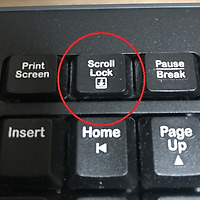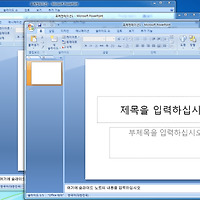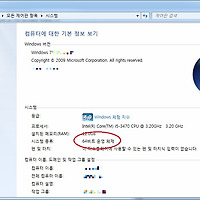크롬은 사이트에서 파일을 내려받으면 파일을 내려받을 경로를 물어본다던가 하는 절차 없이 바로 파일을 내려받기 시작합니다.
크롬 브라우저를 사용하고 계시다면 혹시 파일을 내려받을 때, 내려받는 경로를 바꿀 수는 없을까 생각해보셨던 적이 있으실 겁니다.
아마 아래와 같이 C드라이브로 다운로드 기본 경로가 설정되어 있으실 텐데요.
C:\Users\xxx\Downloads
만약 나의 C드라이브 하드디스크 용량이 얼마 남지 않아서 말인데~ 크롬에서 내려받는 파일들을 D드라이브로 받을 수는 없을까? 또는 내가 파일을 내려받을 때마나 파일을 내려받을 경로를 지정할 수는 없을까??
모두 가능합니다!
크롬에서 간단히 환경설정을 해주시면 파일을 내가 지정한 다른 폴더로 계속 내려받게 하거나 파일을 내려받을 때마다 폴더 경로를 지정하도록 할 수 있습니다.
한 번 크롬 다운로드 경로 변경 방법을 알아보도록 할까요?
크롬 브라우저 가장 우측 상단에 있는 메뉴 아이콘을 클릭하신 후, 하단의 '설정' 메뉴를 선택합니다.

그러면 크롬 설정 페이지(chrome://settings/)가 나타납니다.
설정 페이지에서 가장 밑으로 스크롤 하시면 '고급'이라는 메뉴?(버튼?)가 있는데요. 이를 클릭합니다.

그러면 더 많은 설정 정보가 아래로 더 나타나게 됩니다.
그럼 마우스 스크롤로 좀 더 내려보시다 보면 아래와 같이 [다운로드]라는 항목이 있는 것을 발견하실 수 있습니다.
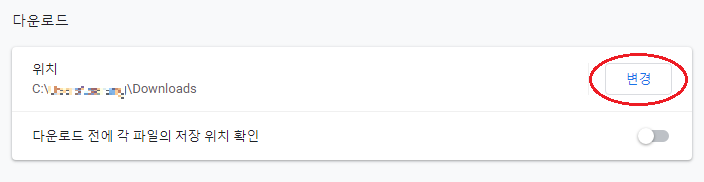
'위치' 라고 설정되어 있는 경로가 크롬 브라우저에 파일을 내려받을 때, 파일이 저장되는 위치입니다.
이 저장 경로를 바꾸시려면 우측에 있는 [변경] 버튼을 클릭합니다.
그러면 파일을 내려받을 경로를 지정하는 창이 뜨고, 앞으로 파일을 내려받기 원하는 경로를 선태해주면 됩니다.
한가지 더!
만약 파일을 내려받을 때마다 경로를 다르게 지정하고 싶다면!
'위치' 항목 바로 아래에 있는 '다운로드 전에 각 파일의 저장 위치 확인' 이라는 설정값을 활성화해주시면 됩니다.
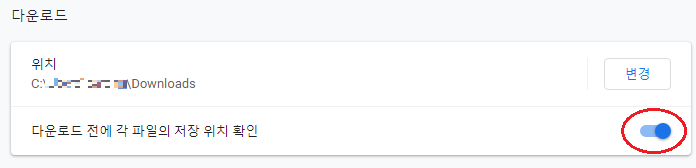
우측에 있는 토글 버튼을 클릭하시면 파란색으로 바뀌면서 설정이 활성화됩니다.
이렇게 설정한 경우, 사이트에서 파일을 내려받을 때마다 컴퓨터의 어디에 이 파일을 저장할지 물어보는 창이 뜨게 됩니다.
지금까지 크롬 다운로드 경로 변경 방법에 대해 알아보았습니다.^^
많은 분들께 도움이 되셨기를 바라며 포스팅을 마치도록 하겠습니다.
'개발&컴퓨터 > 컴퓨터활용' 카테고리의 다른 글
| 사진 모자이크 쉽게 만드는 법 (2) | 2019.02.09 |
|---|---|
| 엑셀 방향키로 셀 이동이 안될 때 해결 방법 (5) | 2018.11.13 |
| 파워포인트 따로 띄우기 방법 (1) | 2017.05.31 |
| 내 컴퓨터 윈도우가 몇 비트인지 확인하는 방법 (0) | 2017.05.30 |
| 모노(mono) mp3파일 스테레오(stereo)로 쉽게 변환하기 (0) | 2017.04.14 |